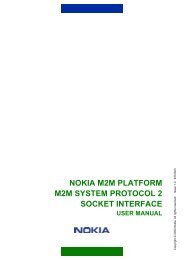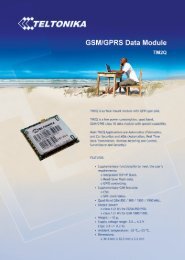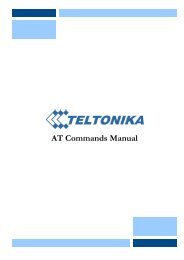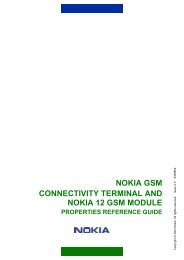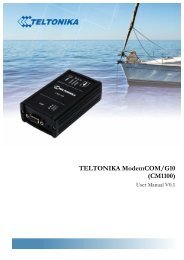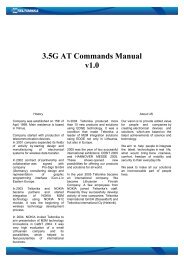LAP100 vartotojo vadovas v1_0.pdf - Teltonika
LAP100 vartotojo vadovas v1_0.pdf - Teltonika
LAP100 vartotojo vadovas v1_0.pdf - Teltonika
You also want an ePaper? Increase the reach of your titles
YUMPU automatically turns print PDFs into web optimized ePapers that Google loves.
<strong>LAP100</strong> Netbook<br />
Su integruotu 3G moduliu<br />
Vartotojo <strong>vadovas</strong> <strong>v1</strong>.0
Turinys<br />
1 SKYRIUS: ĮJUNGIAME KOMPIUTERĮ PIRMĄ KARTĄ......................................................... 5<br />
1.1 PAKUOTĖS TURINYS.........................................................................................................................................5<br />
1.2 KAIP ĮDĖTI IR IŠIMTI BATERIJĄ......................................................................................................................5<br />
1.3 PRIJUNGIMAS PRIE ELEKTROS TINKLO .........................................................................................................6<br />
1.4 TECHNINĖ SPECIFIKACIJA ..............................................................................................................................6<br />
2 SKYRIUS: JŪSŲ KOMPIUTERIS IŠ ARČIAU ........................................................................... 7<br />
2.1 DANGČIO ATIDARYMAS ..................................................................................................................................7<br />
2.2 KOMPIUTERIO PALEIDIMAS DARBUI .............................................................................................................7<br />
2.3 SPARTIEJI KLAVIŠAI..........................................................................................................................................8<br />
3 SKYRIUS: PAPILDOMAS FUNKCIONALUMAS ....................................................................10<br />
4 SKYRIUS: PRADEDANT NAUDOTI LINUX UBUNTU .......................................................12<br />
4.1 PALEIDŽIANT LINUX UBUNTU OS..............................................................................................................12<br />
4.2 LINUX UBUNTU SISTEMOS ATKŪRIMAS.......................................................................................................12<br />
4.3 3G (GPRS) TINKLO KONFIGŪRAVIMAS LINUX UBUNTU APLINKOJE ....................................................13<br />
4.4 BELAIDŽIO TINKLO KONFIGŪRAVIMAS LINUX UBUNTU APLINKOJE ....................................................19<br />
4.5 BEVIELIO RYŠIO PALAIKYMAS SU KITAIS BLUETOOTH ĮRENGINIAIS LINUX UBUNTU APLINKOJE ....22<br />
5 SKYRIUS: DAŽNIAUSIAI UŽDUODAMI KLAUSIMAI (DUK) ............................................ 23<br />
2
Vartotojo <strong>vadovas</strong><br />
Mielas kliente,<br />
Ačiū kad pasirinkote įmonės <strong>Teltonika</strong> gaminį!<br />
Šiame kompiuteryje suderintas galingas informacijos apdorojimas su patogiu mobilumu. Tai<br />
padidins jūsų darbo efektyvumą kad ir kur jūs bebūtumėte – darbe, kelionėje ar namuose.<br />
Šis <strong>vartotojo</strong> <strong>vadovas</strong> leis geriau susipažinti su mūsų <strong>LAP100</strong> gaminiu.<br />
Teisinės nuostatos<br />
Šio dokumento autorinės teisės yra saugomos pagal Lietuvos Respublikos įstatymus ir<br />
priklauso © UAB „<strong>Teltonika</strong>”. Šio dokumento arba jo dalies kopijavimas, platinimas ar<br />
saugojimas leidžiamas tik gavus autorinių teisių savininkės UAB „<strong>Teltonika</strong>” raštišką<br />
sutikimą. Gamintojas pasilieka teisę keisti produkto išvaizdą, sudėtines dalis ir šio vadovo<br />
turinį be išankstinio perspėjimo.<br />
Kiti produktų ir kompanijų pavadinimai paminėti šiame dokumente gali būti registruoti<br />
prekiniai ženklai.<br />
Dėmesio!<br />
Griežtai rekomenduojama prieš naudojant įrenginį perskaityti šį<br />
<strong>vartotojo</strong> vadovą.<br />
Draudžiama ardyti įrenginį. Neliesti įrenginio, jeigu įrenginio<br />
korpusas sulūžęs arba prijungti laidai be elektros izoliacijos.<br />
Visi belaidžiai prietaisai skirti duomenų perdavimui gali būti<br />
paveikti interferencijos reiškinio. Tai gali neigiamai paveikti<br />
prietaiso veikimą.<br />
Prietaisas nėra atsparus vandeniui. Laikykite prietaisą sausoje<br />
vietoje.<br />
Prietaisas naudoja 230 V kintamosios srovės įtampą. Būkite<br />
atsargūs!<br />
3
Naudokite tik originalų kabelį bei tinklo adapterį pridėtus gaminio<br />
pakuotėje. <strong>Teltonika</strong> neprisiima jokios atsakomybės dėl žalos,<br />
patirtos naudojant netinkamus priedus.<br />
Įspėjimas! Naudokite tik originalias baterijas, pridėtas gaminio<br />
pakuotėje. <strong>Teltonika</strong> neprisiima jokios atsakomybės dėl žalos,<br />
patirtos naudojant kitų gamintojų baterijas.<br />
Baterijos eksploatavimo trukmė yra vieneri metai. Po to<br />
rekomenduojame bateriją pakeisti, norint pasiekti nurodytą<br />
funkcionalumą.<br />
Rekomenduojame nejungti prietaiso esant stipriai perkūnijai.<br />
<strong>Teltonika</strong> neprisiima jokios atsakomybės dėl žalos, patirtos<br />
naudojant prietaisą esant stipriai perkūnijai.<br />
SVARBU!<br />
Prieš pradedami naudoti prietaisą būtinai perskaitykite visą <strong>vartotojo</strong> vadovą labai<br />
įdėmiai ir atkreipkite dėmesį į pateikiamas pastabas.<br />
Techninio palaikymo kontaktai<br />
Jeigu Jums kyla klausimų dėl šio prietaiso ir Jūs savarankiškai negalite jų išspręsti, visada<br />
galite kreiptis į mūsų techninio palaikymo skyrių, parašydami elektroninį laišką adresu<br />
support@teltonika.lt. Mes mielai Jums pagelbėsime.<br />
4
1 Skyrius: Įjungiame kompiuterį pirmą kartą<br />
1.1 Pakuotės turinys<br />
• Kompanijos <strong>Teltonika</strong> Netbook'as<br />
• Ličio-jonų baterija<br />
• Maitinimo šaltinio adapteris<br />
• Maitinimo šaltinio kabelis<br />
• Trumpa paleidimo instrukcija<br />
• Kortelė su internetiniu adresu <strong>LAP100</strong> tvarkyklėms parsisiųsti.<br />
Pastaba: Į komplektaciją neįtraukiama SIM kortelė, kuri yra būtina prisijungimui<br />
prie GSM tinklo! SIM kortelę galite įsigyti iš vietinio GSM (mobiliojo) tinklo<br />
paslaugų operatoriaus.<br />
Pastaba: Jeigu Jūsų prietaiso komplektacija yra nepilna, kreipkitės į vietinį pardavėją, iš<br />
kurio įsigijote šį prietaisą.<br />
1.2 Kaip įdėti ir išimti bateriją<br />
Įdėkite bateriją į kompiuterį kaip nurodyta paveiksliuke aukščiau. Atkreipkite dėmesį į tai,<br />
kad nauja baterija nėra pilnai įkrauta. Naują bateriją reikia krauti apie 12 valandų. Bateriją<br />
reikia krauti tik tada, kai ji pilnai išsikrauna. Naujai baterijai rekomenduojama atlikti 3 tokius<br />
ciklus ją pilnai įkraunant ir pilnai iškraunant. Tokiu būdu yra užtikrinamas ilgesnis baterijos<br />
eksploatacijos laikas.<br />
5
1.3 Prijungimas prie elektros tinklo<br />
Primigtinai rekomenduojame bateriją laikyti prijungtą prie kompiuterio, kai kompiuterį<br />
jungiate prie elektros tinklo.<br />
1.4 Techninė specifikacija<br />
1. Lustų rinkinys: Intel 945GSE+ICH-7<br />
2. Procesorius: Intel Atom N270, FSB533, 1.6GHz<br />
3. Operatyvioji atmintis: DDR2 667/533 MHz, 1x1GB (1x2GB max.)<br />
4. Ekrano dydis: 10.1" 16:9 LED pašvietimas, 1024*600<br />
5. Vaizdo plokštė: Intel GMA 950 (128 MB)<br />
6. Kietasis diskas: SATA-II HDD 160GB<br />
7. Garso plokštė: HD Audio palaikymas, 2.1 kanalų išėjimas<br />
8. Flash kortelių skaitytuvas: palaiko SD/MMC/MS/MS PRO korteles<br />
9. Internetinė kamera: 1.3 milijono pikselių<br />
10. Saugumas: Kensington® Lock<br />
11. Maitinimo šaltinis: 4 cell/4400 mAh baterija, 36 W maitinimo šaltinio adapteris<br />
12. Tinklo plokštė: 100 Mbit<br />
13. HSxPA: GSM/GPRS/EDGE dažniai (850/900/1800/1900 Mhz)<br />
UMTS dažniai (2100 MHz)<br />
HSDPA 7.2 Mbps, HSUPA 5.76 Mbps<br />
14. WiFi: 802.11 b, g<br />
15. BT: integruota<br />
6
2 Skyrius: Jūsų kompiuteris iš arčiau<br />
Jūsų kompiuteris:<br />
2.1 Dangčio atidarymas<br />
Atidarykite dangtį ir pakoreguokite ekrano pasvyrimo kampą taip, kad ekranas būtų<br />
matomas ryškiai. Būkite atsargūs atidarydami ir uždarydami dangtį. Šiurkščiai elgiantis su<br />
dangčiu galima sugadinti prietaisą.<br />
2.2 Kompiuterio paleidimas darbui<br />
Įstatykite bateriją ir prijunkite kompiuterį prie elektros tinklo naudodami maitinimo šaltinio<br />
adapterį. Nuspauskite įjungimo mygtuką ir palaikykite jį apie 1 sekundę. Jūsų kompiuteris<br />
turi pradėti OS krovimą.<br />
7
Indikatorius<br />
Aprašymas<br />
1 Įjungimo indikatorius Mėlynas indikatorius – kompiuteris įjungtas.<br />
Mirksintis indikatorius – kompiuteris laukimo rėžime.<br />
Indikatorius užgesęs – kompiuteris išjungtas.<br />
2 Baterijos indikatorius Mėlynas indikatorius – baterija pilnai įkrauta.<br />
Rausvas indikatorius – vyksta baterijos krovimas.<br />
Mirksintis rausvas indikatorius – baterija baigia<br />
išsikrauti.<br />
3 Kietojo disko indikatorius Mėlynas indikatorius – kietasis diskas yra naudojamas.<br />
4 Belaidžio ryšio indikatorius Mirksintis indikatorius – belaidis ryšys yra aktyvus.<br />
Indikatorius užgesęs – belaidis ryšys neaktyvus.<br />
2.3 Spartieji klavišai<br />
Klavišai<br />
Fn+Esc<br />
Fn+F1<br />
Fn+F2<br />
Fn+F3<br />
Fn+F4<br />
Fn+F5<br />
Fn+F6<br />
Fn+F7<br />
Fn+F8<br />
Fn+F9<br />
Fn+F10<br />
Fn+F11<br />
Fn+Rodyklė<br />
Aukštyn<br />
Fn+Rodyklė<br />
Žemyn<br />
Aprašymas<br />
Aktyvuojamas laukimo rėžimas (gali būti konfigūruojama OS)<br />
Įjungiamas/išjungiamas kursoriaus valdiklis<br />
Įjungiamas/išjungiamas 3G modemas (priklauso nuo komplektacijos)<br />
Įjungiamas/išjungiamas belaidis ryšys<br />
Įjungiamas/išjungiamas garsas<br />
Padidinamas ekrano ryškumas<br />
Sumažinamas ekrano ryškumas<br />
Pakeičiamas aktyvus ekranas<br />
Įjungiamas/išjungiamas LCD ekranas<br />
Pagal <strong>vartotojo</strong> nustatymus, numatyta interneto naršyklei<br />
Pagal <strong>vartotojo</strong> nustatymus, numatyta e-pašto programai<br />
Pagal <strong>vartotojo</strong> nustatymus, numatyta media grotuvui<br />
Padidinti garsą<br />
Sumažinti garsą<br />
8
3 Skyrius: Papildomas funkcionalumas<br />
Išorinės jungtys<br />
10
Jungtis<br />
Aprašymas<br />
1 Kensington užraktas Kensington tipo užrakto jungtis<br />
2 Kortelių skaitytuvas Palaiko SD/MMC/MS/MS PRO atminties korteles<br />
3 Mikrofono jungtis Skirta prijungti išorinį mikrofoną<br />
4 Ausinių jungtis Skirta ausinėms arba išoriniams garsiakalbiams<br />
prijungti (2.1 kanalo audio sistema)<br />
5 USB jungtis Skirta prijungti USB įrenginius (pvz., USB pelė)<br />
6 VGA jungtis Skirta prijungti išorinį ekraną<br />
7 RJ-45 jungtis Ethernet tinklo jungtis<br />
8 Maitinimo lizdas Lizdas įtampos adapteriui<br />
9 SIM kortelės jungtis Skirta SIM kortelei įdėti (3G modemas)<br />
11
4 Skyrius: Pradedant naudoti Linux Ubuntu<br />
4.1 Paleidžiant Linux Ubuntu OS<br />
<strong>LAP100</strong> Netbook'as turi pilnai suinstaliuota Linux Ubuntu 9.04 OS kartu su visomis<br />
reikalingomis tvarkyklėmis (drivers). Paleidžiant Linux OS, <strong>vartotojo</strong> vardas ir slaptažodis<br />
yra reikalingi prisijungimui prie sistemos. Pagal nutylėjimą (jei nenustatyta kitaip) jie yra:<br />
User: user<br />
Password: user<br />
Šį slaptažodį galima pasikeisti vėliau.<br />
4.2 Linux Ubuntu sistemos atkūrimas<br />
Ši Linux Ubuntu versija, esanti Jūsų kompiuteryje, turi papildomą particiją sistemos<br />
atkūrimui (Recovery partition). Jokiu būdu neformatuokite ir netrinkite šios particijos!<br />
Šioje particijoje yra saugomi sisteminiai failai, reikalingi sistemos atstatymui. Particija yra<br />
paslėpta, tad paprastai yra nematoma grafinėje Linux Ubuntu sistemoje (apsaugota nuo<br />
atsitiktinių pažeidimų). Atkūrimo particija yra reikalinga kai Jūs norite atstatyti sistemą pagal<br />
pradinius gamintojo nustatymus. Sistemos atkūrimo procedūra yra labai paprasta ir trunka<br />
apie 40 minučių.<br />
Įjunkite kompiuterį. Startuojant sistemai ekrane matomas Teltonikos logotipas. Jam<br />
pradingus, paspauskite ir laikykite nuspaudę „Esc“ mygtuką klaviatūroje tol, kol ekrane<br />
atsiras meniu langas (Boot System Menu). Pasirinkite „Full system recovery” ir paspauskite<br />
„Enter“ klavišą. Vyksta sistemos atkūrimas, kuris užtruks apie 40 minučių. Pasibaigus<br />
sistemos atkūrimui, kompiuteris automatiškai persikraus. Linux Ubuntu OS užsikrauna kaip<br />
įprasta.<br />
Jūsų sistema atkurta sėkmingai!<br />
Dėmesio: atkuriant sistemą pagal pradinius gamintojo nustatymus prarandami visi<br />
asmeniniai duomenys (dokumentai, nuotraukos, muzika ir t.t.)! Jūs patys turite<br />
pasirūpinti savo asmeninių duomenų išsaugojimu.<br />
12
4.3 3G (GPRS) tinklo konfigūravimas Linux Ubuntu aplinkoje<br />
1. Dešiniu pelės klavišu paspauskite ant tinklo ikonos viršutinėje įrankių juostoje.<br />
2. Atsiradusioje meniu juostoje paspauskite „Edit Connections“.<br />
3. Atsiradusiame lange pasirenkame „Mobile Broadband“ sritį ir spaudžiame<br />
„Add“ mygtuką.<br />
13
4. Atsiradusiame naujame lange spaudžiame „Forward“ mygtuką.<br />
14
5. Sekančiame lange pasirenkame šalį (pvz. Lithuania) (kairiu pelės klavišu<br />
spustelėjus ant „Country“ užrašo atsidaro sąrašas). Žemiau esančiame sąraše pasirenkame<br />
operatorių, su kurio kortele jungsimės prie tinklo (mūsų atveju „Bitė“). Spaudžiame<br />
„Forward“ mygtuką.<br />
15
6. Sekančiame lange spaudžiame „Apply“ mygtuką.<br />
7. Langas turi užsidaryti ir likti anksčiau matytas „Network Connection“ langas.<br />
Pažymime kairiu pelės klavišu sukurtą jungimosi profilį. Spaudžiame mygtuką „Edit“.<br />
16
8. Atsidariusiame lange galime koreguoti jungimosi profilio duomenis (keisti APN<br />
serverio pavadinimą pagal operatoriaus nurodymus, įvesti Username ir Password). Suvedus<br />
reikalingus duomenis paspaudžiame „Apply“ mygtuką.<br />
17
9. Likusiame lange spaudžiame „Close“ mygtuką. 3G (GPRS) tinklo<br />
konfigūravimas yra atliktas.<br />
10. Prisijungti prie 3G tinklo galite kairiu pelės klavišu paspaudę ant tinklo ikonos ir<br />
atsiradusiame meniu lange pasirinkę viršutinį tinklo konfigūracijos įrašą.<br />
11. Sėkmingai prisijungus tinklo ikona turi pasikeisti į pavaizduotą paveikslėlyje:<br />
18
4.4 Belaidžio tinklo konfigūravimas Linux Ubuntu aplinkoje<br />
1. Paleidžiame „3DSP WiFi Radar” programą. Jūsų gali būti paprašyta įvesti<br />
<strong>vartotojo</strong> slaptažodį. Jeigu nenustatyta kitaip, šis slaptažodis yra „user“.<br />
2. Kairiu pelės klavišu paspauskite „3DSP WiFi Radar” piktogramą viršutinėje<br />
įrankių juostoje.<br />
19
3. Atsidariusiame lange pasirenkame tinklą, prie kurio ketiname jungtis.<br />
Spaudžiame mygtuką „Connect”.<br />
4. Naujai atsidariusiame lange Jūsų būs paprašyta sukurti naują profilį, jungimuisi<br />
prie tinklo. Paspauskite „Yes” mygtuką.<br />
5. Atidaromas „WiFi Profile” langas. Tiesiog paspauskite „Save” mygtuką. Jeigu<br />
prisijungimui prie tinklo reikalinga atlikti rankinius nustatymus, prašome kreiptis į Jūsų<br />
tinklo administratorių.<br />
20
6. Atidaromas „Wireless Network Connecting” langas. Jame reikia įvesti tinklo<br />
slaptažodį. Jeigu Jūs nežinote šio slaptažodžio, kreipkitės į Jūsų tinklo administratorių.<br />
Įvedę slaptažodį paspauskite „OK” mygtuką.<br />
7. Šiek tiek luktelkite, vyksta prisijungimas prie pasirinkto tinklo. Sėkmingai<br />
prisijungus prie tinklo galite uždaryti “3DSP WiFi Radar” langą.<br />
21
4.5 Belaidžio ryšio palaikymas su kitais Bluetooth įrenginiais Linux Ubuntu<br />
aplinkoje<br />
1. Jūsų kompiuteryje jau yra įdiegta “Blueman applet” programa. Nudodami šią<br />
programą Jūs galite nesunkiai prijungti ir valdyti kitus Bluetooth įrenginius. Norėdami<br />
paleisti šią programą tiesiog spustelkite kairiu pelės klavišu Bluetooth piktogramą viršutinėje<br />
įrankių juostoje.<br />
2. Norėdami aptikti visus Bluetooth įrenginius esančius netoliese, paspauskite<br />
“Search” mygtuką.<br />
3. Jūs turėtumėte matyti visus Bluetooth įrenginius, esančius darbiniu atstumu nuo<br />
Jūsų kompiuterio (darbinis atstumas priklauso nuo naudojamų Bluetooth įrenginių<br />
techninių sąvybių). Iš sąrašo pasirinkite Bluetooth įrenginį, kurį norite sujungti su<br />
kompiuteriu. Paspaudę “Add” mygtuką Jūs galite įtraukti įrenginį į savo įrenginių sąrašą.<br />
Norėdami pririšti įrenginį prie savo kompiuterio paspauskite “Bond” mygtuką. Daugiau<br />
informacijos kaip prijungti Bluetooth įrenginį ieškokite to įrenginio instrukcijoje.<br />
22
5 Skyrius: Dažniausiai užduodami klausimai (DUK)<br />
K1. Neseniai įsigijau <strong>LAP100</strong> Netbook'ą. Startuojant Linux Ubuntu OS yra prašoma įvesti<br />
<strong>vartotojo</strong> vardą ir slaptažodį. Ką reikia įvesti šioje vietoje<br />
A1. Pagal nutylėjimą <strong>vartotojo</strong> vardas ir slaptažodis yra:<br />
User: user<br />
Password: user<br />
Slaptažodį galima pasikeisti vėliau jei yra toks poreikis.<br />
K2. <strong>LAP100</strong> Netbook'o komplektacijoje nėra tvarkyklių (drivers). Iš kur galima jų gauti<br />
A2. <strong>LAP100</strong> Netbook'o dokumentaciją ir naujausias tvarkykles galima rasti internete<br />
adresu: http://www.teltonika.lt/lap100/.<br />
K3. Kokios operacinės sistemos yra palaikomos su <strong>LAP100</strong><br />
A3. Palaikomos Windows 7/XP ir Linux OS.<br />
K4. Ar galima įsigyti didesnės talpos bateriją skirtą <strong>LAP100</strong><br />
A4. Taip, yra galimybė įsigyti 4 arba 6 celių baterijas.<br />
K5. Kaip ilgai <strong>LAP100</strong> galima naudoti su standartine 4 celių baterija ir kiek trunka ją pilnai<br />
įkrauti<br />
A5. Pilnai įkrautos standartinės 4 celių baterijos pakanka 2,5 – 3 valandoms darbo. Baterijos<br />
darbo laikas stipriai priklauso nuo darbo rėžimo ir papildomų įrenginių naudojimo<br />
(pavyzdžiui, prijungtų USB įrenginių skaičiaus, WiFi, 3G ir Bluetooth modulių aktyvumo).<br />
Išjungtą <strong>LAP100</strong> Netbook'ą galima pilnai įkrauti per ~2,5 valandos, darbo rėžimu krovimas<br />
gali užtrukti iki ~4 valandų.<br />
K6. Koks yra garantinis laikotarpis suteikiamas <strong>LAP100</strong> Netbook'ui<br />
A6. <strong>LAP100</strong> Netbook'ui suteikiama vienerių metų garantija.<br />
K7. Koks yra didžiausias atminties kiekis palaikomas RAM atmintinės<br />
A7. <strong>LAP100</strong> palaiko iki 2GB RAM atminties.<br />
23
K8. Prijungus ausines prie kompiuterio, garsiakalbių garsas nedingsta. Išjungus garsą per<br />
Ubuntu nustatymus, dingsta garsas ir ausinėse. Kaip padaryt, kad grotų tik ausinėse<br />
A8. Norint, kad grotų tik ausinėse, reikia pakeisti garso nustatymus.<br />
Atsidarykite „Volume Control“, „Playback“ tabą. Jums reikalingi šie pagrindiniai punktai<br />
(jeigu jų nėra, paspaudus Preferences galima juos aktyvuoti):<br />
Master: reguliuojamas ir ausinių ir garsiakalbių garso lygis (bendras).<br />
Front: reguliuojamas ausinių garso lygis.<br />
Speaker: reguliuojamas garsiakalbių garso lygis.<br />
24